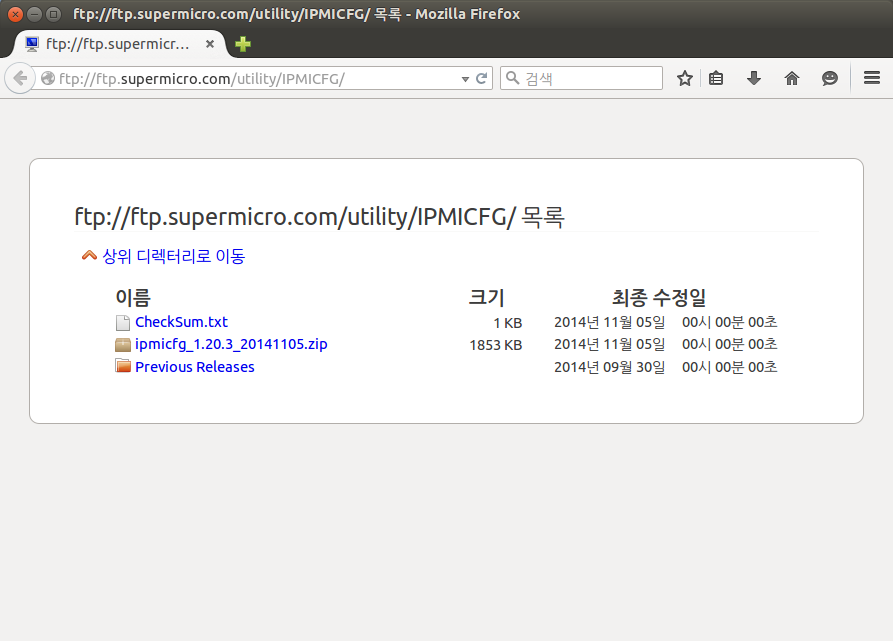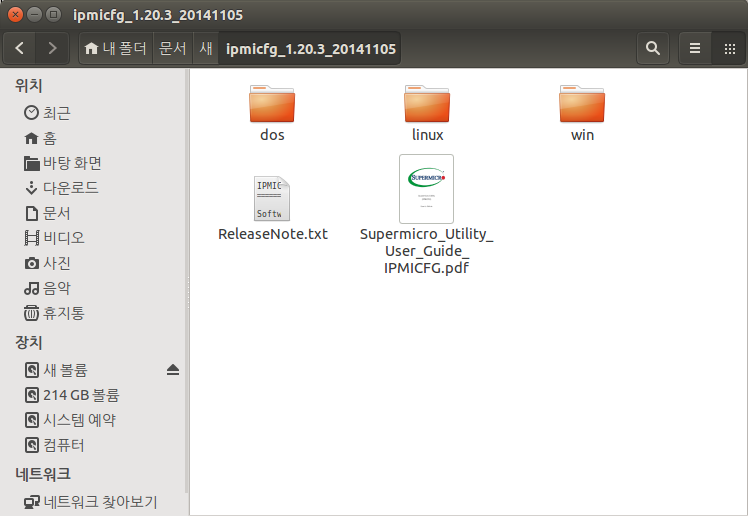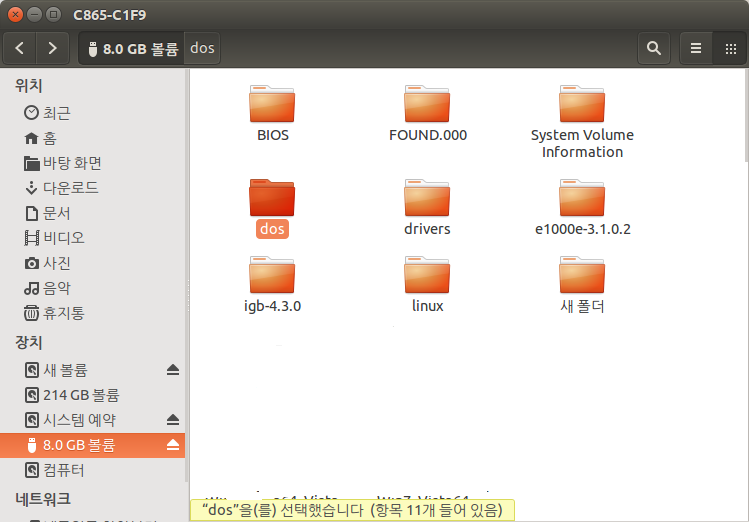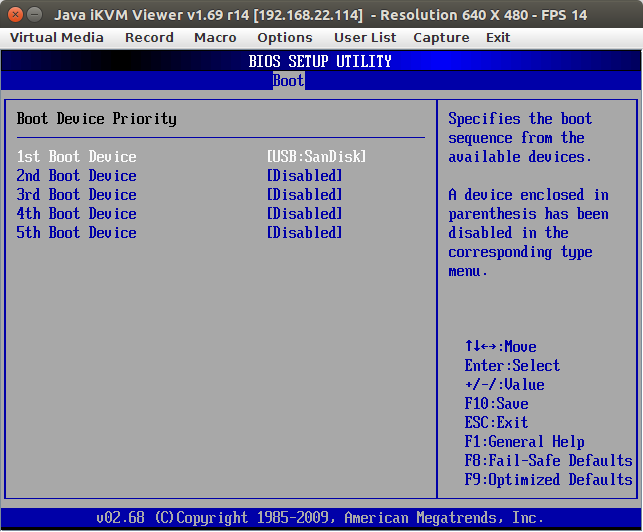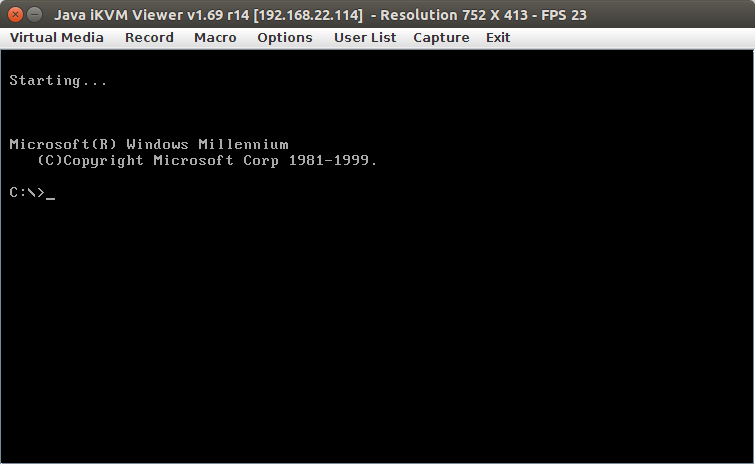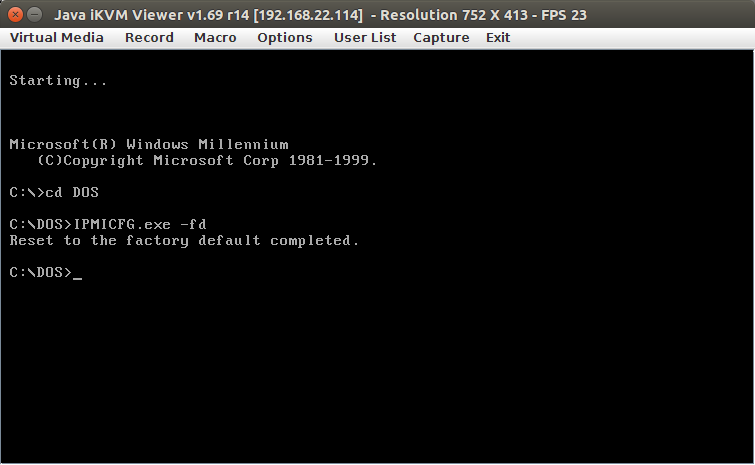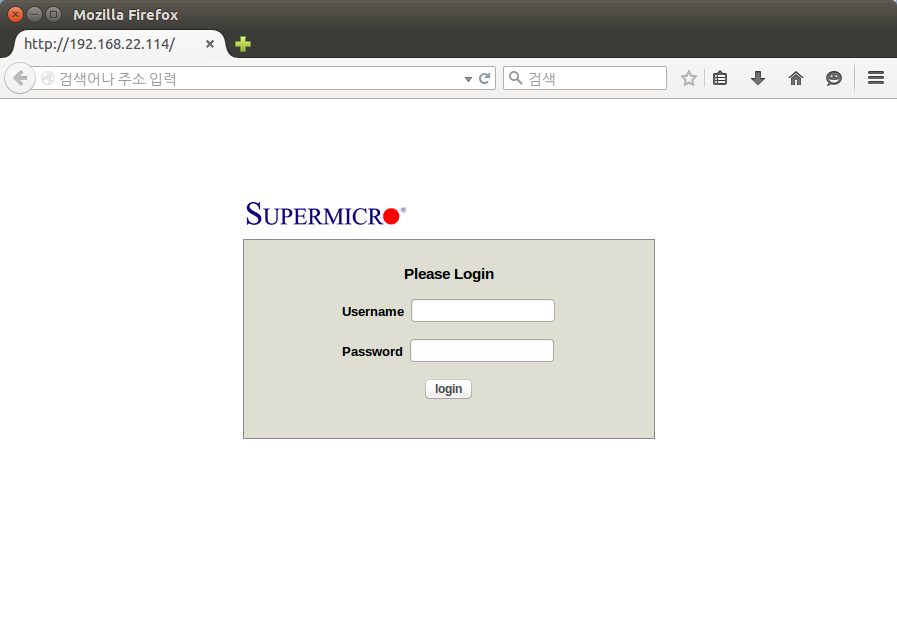이 글은 SuperMicro 메인보드의 IKVM 설정을 진행하는 도중에 설정이 잘못되어
웹페이지로 접근을 할수 없어 초기화를 진행해야 할때 참고해주시기 바랍니다.
1. 먼저 아래의 링크로 이동하여 SuperMicro에서 제공하는 ipmicfg_1.20.3_20141105.zip 파일을 다운받습니다.
# ftp://ftp.supermicro.com/utility/IPMICFG/
2. ipmicfg_1.20.3_20141105.zip의 압축을 푸신후에 DOS 모드로 부팅할수 있는 USB를 찾아 PC에 꼽아주세요.
3. ipmicfg_1.20.3_20141105 폴더의 dos 폴더를 USB로 옮겨주세요.
4. IPMI(IKVM)을 초기화할 서버 또는 PC에 DOS 부팅이 되는 USB를 연결한후 부트 드라이브를 USB로 설정하고
부팅해주세요.
5. 제 스마트폰의 화질이 매우 좋지않아 원격 콘솔에서 초기화를 진행하도록 하겠습니다.
6. 아래의 명령어를 이용하여 SuperMicro의 IPMI(IKVM)를 초기화합니다.
초기화 명령어를 사용하고 Reset to the factory default completed. 라는 안내멘트가 나오면 성공입니다.
# cd DOS << USB에 넣은 DOS폴더로 이동
# IPMICFG.exe -fd << 기본적인 초기화 (비밀번호, 방화벽 설정등의 설정이 초기화 됩니다.)
# IPMICFG.exe -fdl << 공장 초기화 (기본 설정 및 IP 설정도 초기화 되어 추후 BIOS에서 IP를 재설정 해야합니다.)
7. 본체를 초기화 한후 IPMI(IKVM)로 접속한 화면입니다. 초기화를 하면 비밀번호로 같이 초기화가 되므로
초기화를 진행하신 후에는 보안을 위해 꼭 비밀번호를 변경해주세요.
[polldaddy rating=”7739789″]